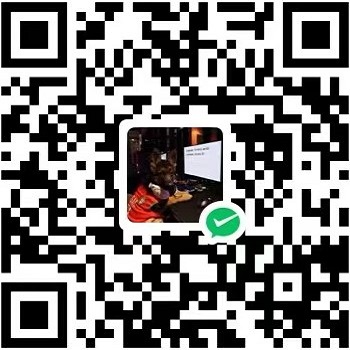Vim编辑器
一、 介绍
vim的前身是vi编辑器,vi的全称是Visual Interface,我们称之为可视化接口,vim的全称是Visual Interface IMproved,意为vi增强版,是Linux上非常著名的、功能非常强大的、入门曲线非常陡峭的文本编辑器。
二、基本使用方法
1. 命令格式
vim [options] [file ..]
- option:
+#:打开文件直接定位第#行
+:直接到尾行的第一个非空白字符上
+/pattern:打开文件直接让光标处于第一个被pattern匹配到的行首
2. 模式转换
vim是一个模式化编辑器,处于不同的模式中,击键的意义也是不同的
2.1 命令模式
使用vim打开文件时,默认就处于命令模式
x:删除光标处的单个字符#x:删除#个字符dd:删除整个行D:删除当前光标至行尾,留空白p:缓冲区如果是整行,粘贴下方,缓冲区如果是半行,粘贴在光标后面P:缓冲区如果是整行,粘贴上方,缓冲区如果是半行,粘贴在光标前面yy:复制r:替换光标所在处的单个字符u:撤销操作ctrl+r:恢复撤销操作.:重复上一次操作ZZ:保存退出
2.2 命令模式转为输入模式
直接在命令模式中键入
i:insert,在光标前转输入模式a:append,在光标后转为输入o:在光标所在行的下方加入新行,并转换为输入模式I:在当前光标所在行首输入A:在当前光标行尾输入O:在当前光标上一行输入c:删除当前光标至指定位置,结合光标跳转使用,删除后直接进入输入模式C:删除当前光标至行尾,删除后直接进入输入模式
2.3 命令模式转为末行模式
直接敲:(冒号),末行模式的使用格式为地址定界/命令操作/修饰符
2.3.1 命令操作
q:退出q!:强制退出wq:保存退出x:保存退出help:获取帮助w /PATH/TO/SOMEWHERE:把当前文件内容保存到新的文件中r /PATH/TO/SOMEWHERE:读取某个文件到指定处/pattern:从当前向下执行搜索操作?pattern:从当前向上执行搜索操作n:下一个搜索结果,与命令同方向N:下一个搜索结果,与命令反方向
s:查找替换关键字,格式为s/要查找的内容/替换的内容/修饰符,分隔符可以使用其他符号代替i:忽略大小写g:全局替换d:删除y:复制
2.3.2 地址定界
#:具体第#行#,#:从#到#行;#,+#:从#到#+#行.:当前行$:最后一行%:全文
2.4 命令模式转为可视化模式
可视化模式结合光标跳转命令选择内容,结合编辑命令来指定操作,取消则按Esc键
v:按字符选定V:按行选定
2.5 多文件模式
2.5.1 每个文件单独显示
使用vim同时打开多个文件:vim file1 file2 file3,文件间跳转:
next:下一个文件prev:上一个first:第一个last:最后一个wall:保存所有qall:退出所有
2.5.2 窗口分割显示
使用vim -O/-o file1 file打开多个文件
-o:上下分割窗口-O:左右分割窗口ctrl+w,↑、↓、←、→:切换窗口ctrl+w,s:打开后继续分割,上下分割ctrl+w,v:打开后继续分割,左右分割
3. 光标跳转
3.1 字符跳转
- 左下上右:
h、j、k、l #[h、j、k、l]:一次跳转#个字符
3.2 单词跳转
w:跳转到下一个单词的词首b:当前或前一个单词的词首e:当前或下一个单词的词尾#[w、b、e]:一次跳转#个单词
3.3 行内跳转
^:跳转至行首的第一个非空白字符0:绝对行首$:绝对行尾
3.4 行间跳转
G:最后一行#G:第#行gg:第一行
3.5 句间跳转
(:上一句):下一句
3.6 段落跳转
{:上一段}:下一段
3.7 翻屏操作:
ctrl+f:向下翻一屏ctrl+b:向上翻一屏ctrl+d:向下翻半屏ctrl+u:向上翻半屏
三、定制vim工作特性:
1. 配置文件:
- 全局生效:
/etc/vimrc - 个人生效:
~/.vimrc,默认没有,需手动创建
2.常用工作特性
- 显示、关闭行号:
set nu、set nonu - 显示括号、关闭括号匹配:
set sm、set nosm - 自动、关闭缩进:
set ai、set noai - 搜索结果高亮显示、关闭高亮搜索结果:
set hlsearch、set nohlsearch - 语法高亮、关闭语法高亮:
syntax on、syntax off - 忽略字符大小写、关闭忽略字符大小写:
set ic、set noic
四、 练习
-
复制
/etc/grub2.cfg到/tmp目录,删除/tmp/grub2.cfg文件中行首的空白字符
末行模式输入%s/^[[:space:]]\+// -
复制
/etc/init.d/functions文件至/tmp,用查找替换给/tmp/function文件中以空白开头行的行首加一个#
末行模式%s/^[[:space:]]/#&/ -
复制/etc/init.d/functions文件至/tmp目录,替换/tmp/functions/文件中的/etc/sysconfig/init为/var/log
末行模式中输入%s@/etc/sysconfig/init@/var/log@g -
删除上述文件中所有以#号开头,且#号后面至少有一个空白字符行首的#。
末行模式中输入%s/^#\([[:space:]]\+.*\)/\1/
本博客所有文章除特别声明外,均采用 CC BY-NC-SA 4.0 许可协议。转载请注明来自 Busyops!
评论